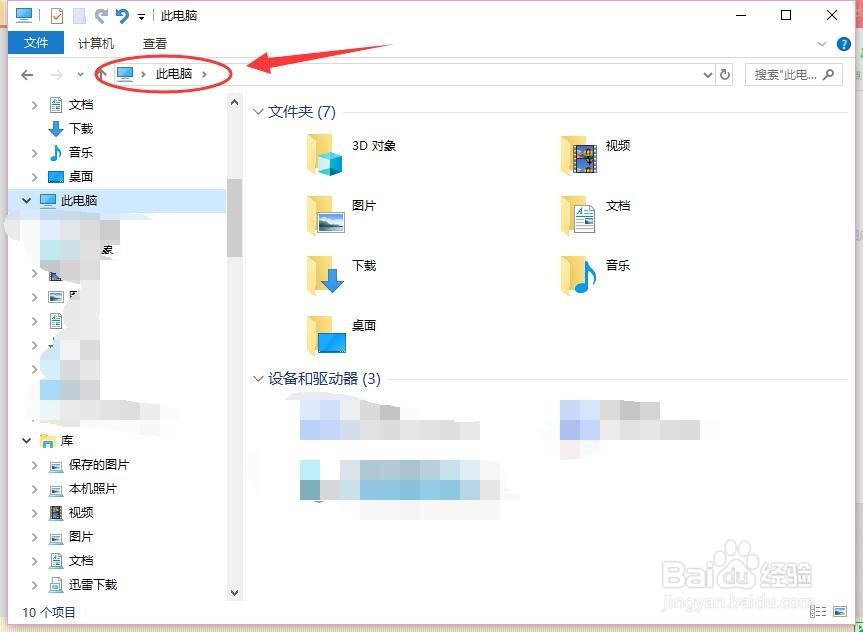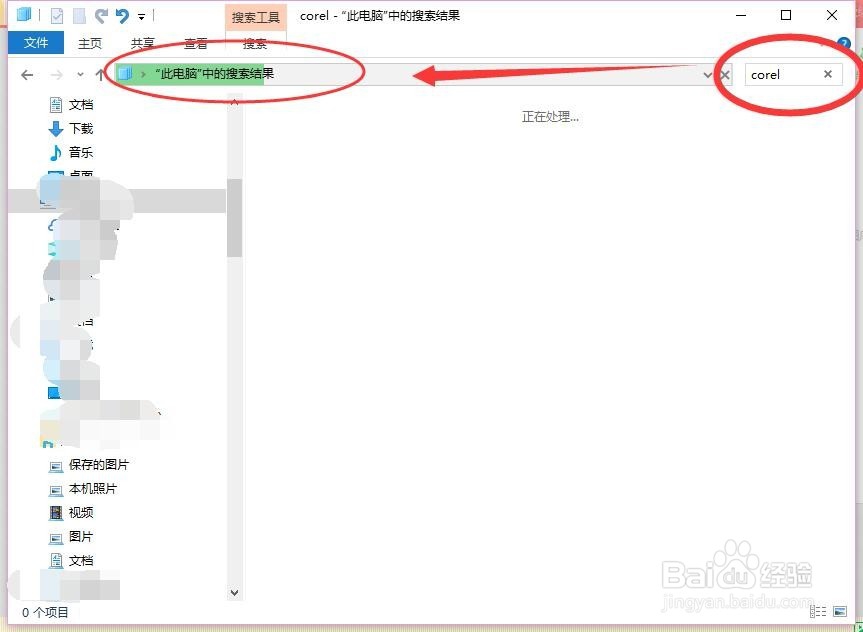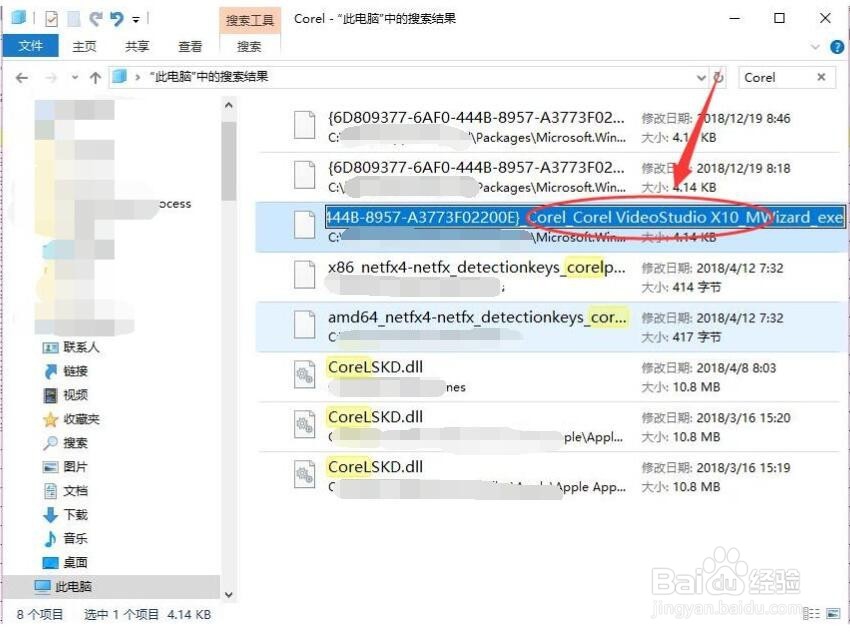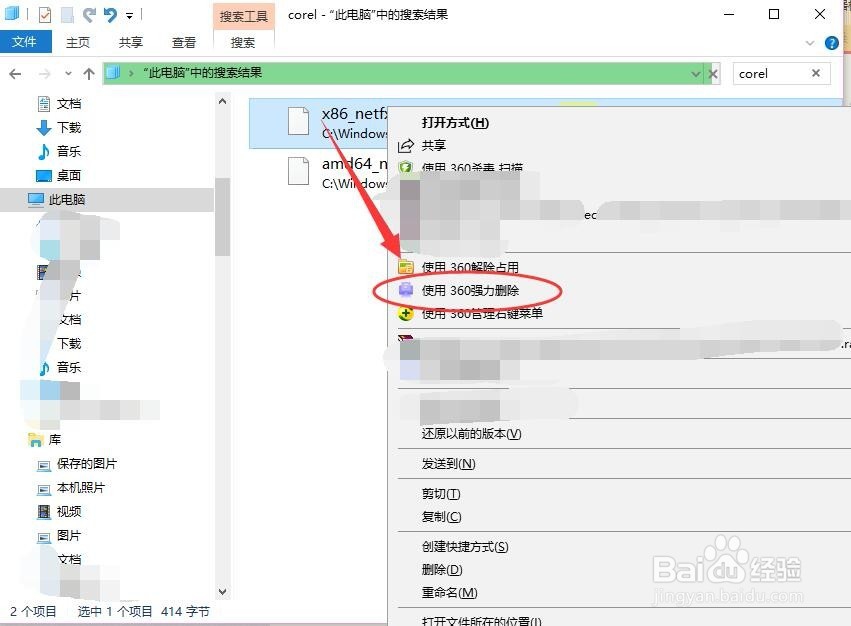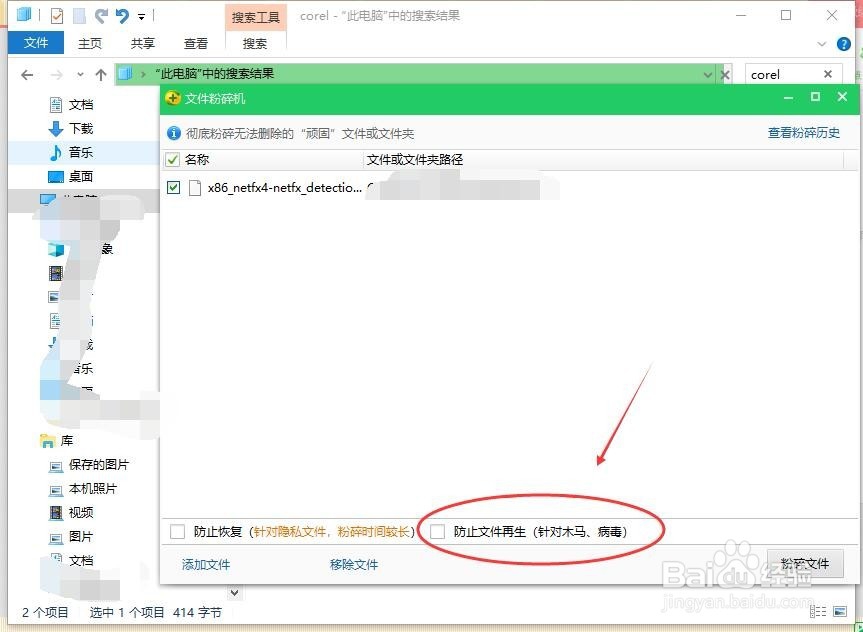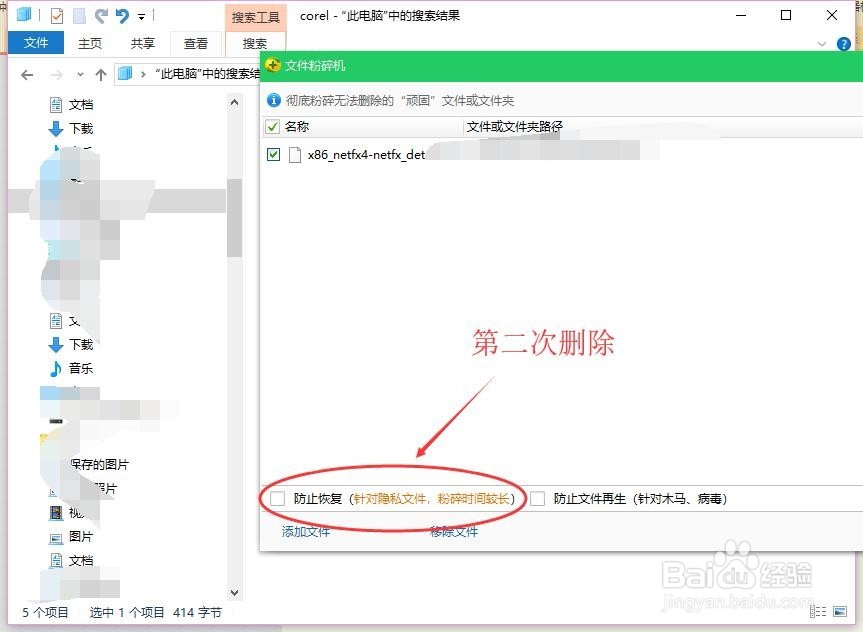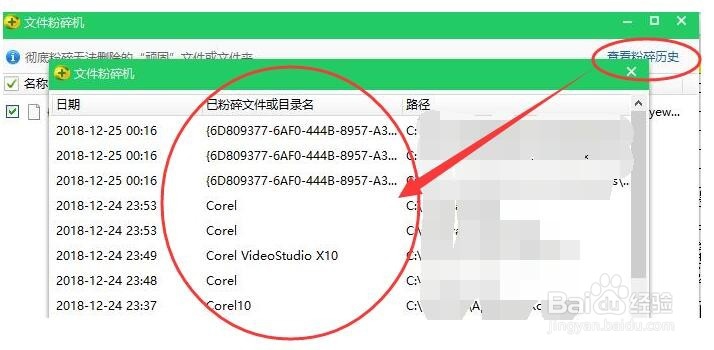怎么卸载会声会影Corel VideoStudio Pro x10
1、一、我成功的方法是要用到360安全卫士这个软件的,如果没有这个软件的朋友,可以先安装这个软件。
2、二、电脑有了360安全卫士以后,打开我的“计算机”或者“此电脑”,总之打开的是包含整个电脑的文件的最大文件夹就对了,就这样,get到就行。
3、三,然后在搜索栏输入“corel”,开始进行全盘扫描。过了一段时间以后,等电脑扫描完毕,会出来一堆包含“Corel”的文件,包括文件夹,然后全部选中那些名称带有“Corel VideoStudio Pro x10”的文件,我的图片由于是已经删除了大的文件夹以后截图的,所以看不到文件夹,选的时候也要把文件夹一起选上。
4、四、把名称带有“Corel VideoStudio Pro x10”的文件全部选中以后,右键选择“使用 360强力卸载”。
5、五、点开“补朱锚卦360强力卸载”以后,出来一个文件粉碎机的页面,下面有两个选择,一个“防止恢复(针对隐私文件,佶妾蜱闺粉碎时间较长)”,一个是“防止文件再生(针对木马、病毒)”,勾选“防止文件再生(针对木马、病毒)”,然后点击右下角的“粉碎文件”。我的图片由于是已经删除成功以后截图的,所以我是随便找个文件讲解一下,意思到了就好。
6、六、删完以后,我在刚刚的文件夹里还看见它们,所以又将带有“Corel VideoStudio Pro x10”的文件再次选中,继续进入360的文件夹粉碎机,这次我勾选了“防止恢复(针对隐私文件,粉碎时间较长)”,然后还是点击“粉碎文件”。
7、七、这样都粉碎了一遍之后,在扫描的文件夹里还是可以看见哪些文件夹,而实际上我重新搜索以后,它们已经不见了。所以五六两步我不知棕百脾酷道是哪步起作用了,但是小心驶得万年船啊,两个都删删也费不了多少时间。到此,我去软件管家或者控制版面里面已经找不到这个软件了,只有在文件粉碎机的“查看粉碎历史”界面,可以看见已经删除的文件,所以,我成功了。